Cum să descărcați videoclipuri YouTube pe Mac/Chrome/iOS/Android în 2022
Publicat: 2022-04-05Descărcarea videoclipurilor pe YouTube a fost cândva o sarcină ușoară. Cu toate acestea, în trecut, YouTube a făcut mai dificilă descărcarea videoclipurilor de pe site-ul său web. În consecință, descărcarea videoclipurilor de pe YouTube va necesita mai multe soluții de soluționare efectuate rapid de către roboți. Acest blog va examina diferitele moduri prin care putem descărca videoclipuri YouTube de pe YouTube cu diferite sisteme de operare și dispozitive.
Cuprins
- 1 Cum să descărcați videoclipuri YouTube pe Mac?
- 2 Cum să descărcați videoclipuri YouTube pe un iPhone
- 2.1 Metoda 1. Descărcați videoclipuri YouTube pe iPhone sau iPad
- 2.2 Metoda 2. Abonați-vă la YouTube Premium și salvați un videoclip pe iPhone sau iPad
- 3 Cum să descărcați videoclipuri YouTube pe mobil?
- 4 Cum să descărcați videoclipuri YouTube pe computer folosind Chrome
- 4.1 Copiați adresa URL a barei de adrese video de pe YouTube.
- 4.2 Alegeți formatul fișierului și calitatea video.
- 4.3 Alegeți opțiunea pe care o preferați și apoi faceți clic pentru a descărca.
- 5 caracteristici de căutat într-un instrument de descărcare YouTube.
- 5.1 Înrudit
Cum să descărcați videoclipuri YouTube pe Mac?
Există o varietate de aplicații și instrumente care permit descărcarea videoclipurilor YouTube pe Mac. Mac.
O soluție simplă este utilizarea software-ului de captură de ecran integrat în macOS. Nu va fi de cea mai înaltă calitate, dar este un început. Puteți ține apăsat Comandă + Shift și 5 pentru a deschide opțiunile de înregistrare a ecranului. De exemplu, puteți alege să înregistrați o anumită fereastră sau să înregistrați toate ecranele. Apoi modificați setările pentru a include microfonul Mac-ului dvs.
Cel mai bun software pentru descărcarea videoclipurilor YouTube pe Mac cu formatul de înaltă calitate poate fi găsit în programul de descărcare video 4K. Este gratuit pentru până la 30 de descărcări pe zi sau puteți face upgrade la unul dintre planurile sale premium. Vă permite să descărcați videoclipuri de până la 8K calitate și diferite formate. De asemenea, poate descărca liste de redare complete YouTube.
Iată cum îl puteți folosi:
- Instalați și 4K Video Downloader, apoi lansați programul.
2. Găsiți un canal YouTube și copiați adresa URL.
3. Faceți clic pe Paste Link în meniu.
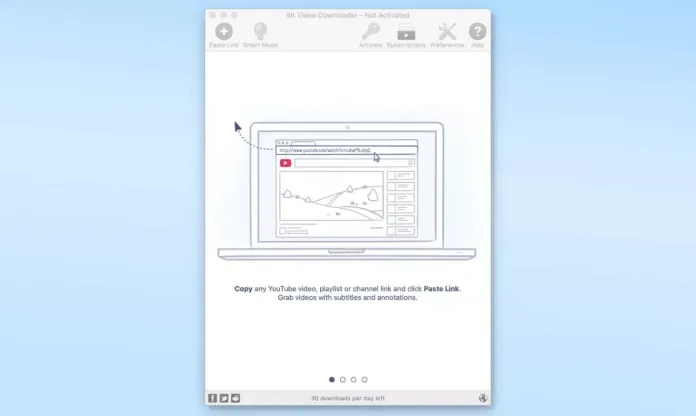
4. Selectați Descărcare dintre formatele și opțiunile de calitate disponibile.
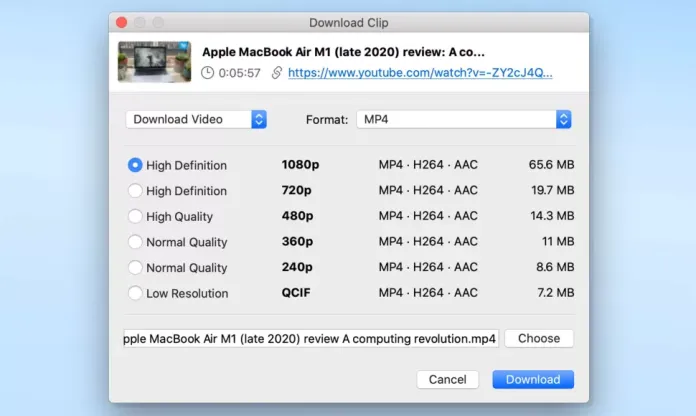
5. Odată ce videoclipul dvs. a fost descărcat, faceți clic pe pictograma cu trei puncte, astfel încât să puteți reda și localiza fișierul pe computer și să faceți alte lucruri.
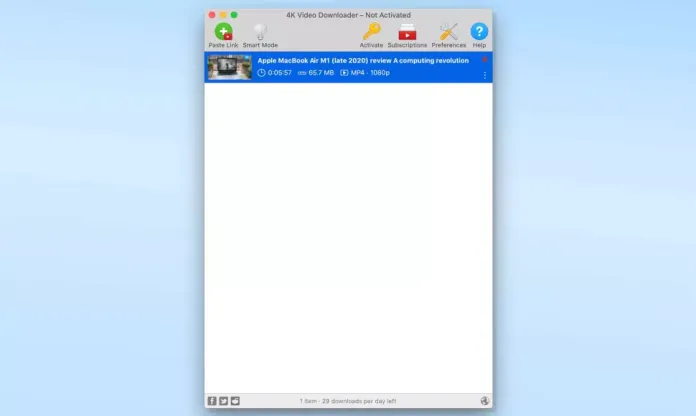
Cum să descărcați videoclipuri YouTube pe un iPhone
Cele mai bune modalități de a descărca fișiere video YouTube pe iPhone sau iPad sunt să utilizați un program YouTube de încredere pentru descărcarea videoclipurilor, aplicația YouTube Premium iOS și un software YouTube online pentru descărcarea videoclipurilor. Desigur, în funcție de nevoile dvs. particulare, cea mai bună metodă pentru dvs. va fi diferită. Aflați mai multe despre metode în profunzime.
Metoda 1. Descărcați videoclipuri YouTube pe iPhone sau iPad
Fără reclame, fără pluginuri
Doriți să salvați videoclipuri YouTube pe iPhone sau iPad? Dacă da, acest program simplu și rapid de descărcare YouTube EaseUS MobiMover vă poate ajuta. EaseUS MobiMover este mai mult decât un instrument eficient pentru transferul de date iOS; are, de asemenea, un instrument de descărcare video care vă permite să transferați videoclipuri descărcate de pe YouTube, Vimeo, Metacafe, Facebook, Twitter etc., fie pe computer, fie pe dispozitivele iOS cu adresa URL.
Pentru a descărca videoclipuri YouTube pe iPhone sau iPad:
Pasul 1. Conectați-vă iPhone-ul la computer, lansați EaseUS MobiMover și navigați prin „Descărcare video”. Apoi, selectați iPhone-ul ca dispozitiv pentru a salva videoclipurile YouTube descărcate.
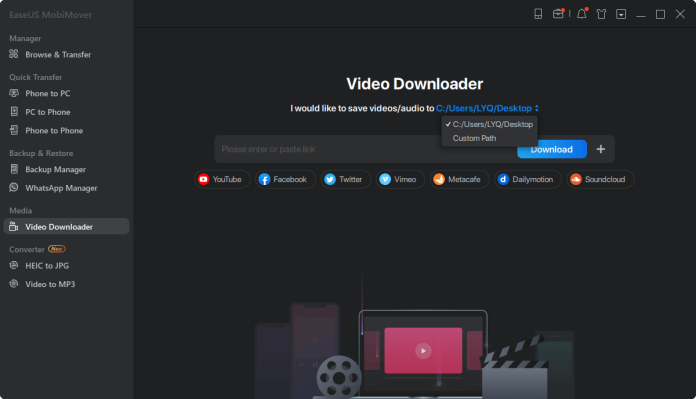
Pasul 2. Copiați URL-ul videoclipului de pe Youtube, inserați-l în bară, apoi apăsați Descărcare.
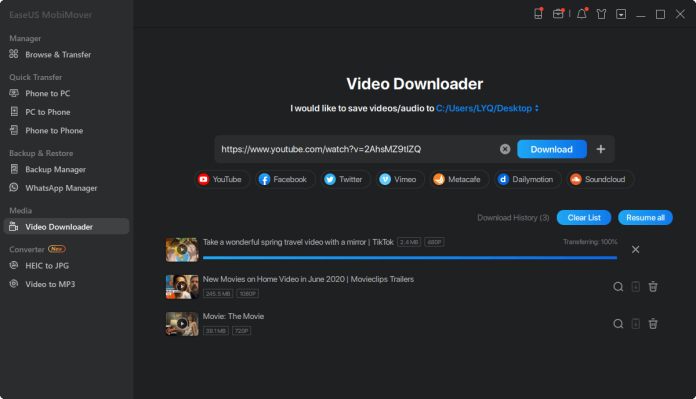
Pasul 3. Apoi MobiMover va analiza rapid adresa URL și apoi va descărca videoclipul YouTube pe iPhone. După ce ați terminat, puteți vizualiza videoclipul în biblioteca TV > Filme pe dispozitiv.
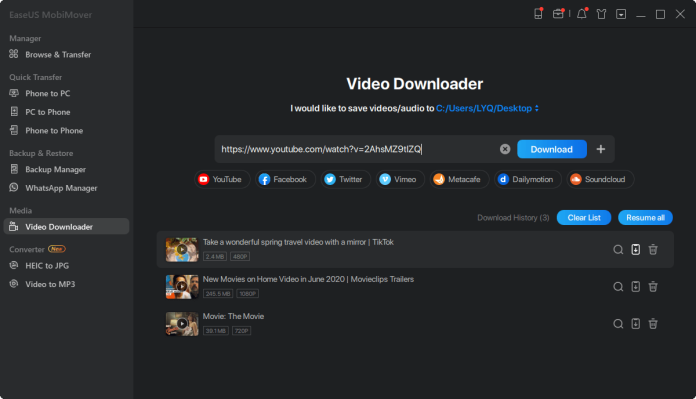
După cum veți vedea, această aplicație este utilă și dacă aveți nevoie să descărcați videoclipuri YouTube pe computere sau să salvați videoclipuri online de pe alte site-uri web.
În plus, acest program vă va ajuta oricând aveți nevoie de transfer de informații iOS, care include transferul de documente între dispozitive iOS sau de pe un dispozitiv iOS cu un PC sau Mac (PC/Mac). Nu sună grozav? Aruncă o privire acum pentru a deveni cel mai bun prieten al tău.
Metoda 2. Abonați-vă la YouTube Premium și salvați un videoclip pe iPhone sau iPad
YouTube Premium este un serviciu de streaming premium oferit de YouTube. Cu acest serviciu, veți putea să redați videoclipuri fără reclame, să vizionați un videoclip în fundal și, cea mai importantă parte, să salvați videoclipurile pe care le-ați descărcat de pe YouTube pe dispozitivul dvs. YouTube Premium vă oferă o lună de încercare gratuită și are un preț de 11,99 USD pentru o lună. Dacă doriți să salvați videoclipuri YouTube direct pe dispozitive precum iPhone sau iPad, puteți achiziționa contul YouTube Premium.

Pentru a salva un videoclip YouTube YouTube pe un iPhone sau iPad cu aplicația YouTube: Aplicația YouTube:
Pasul 1. Deschideți YouTube pe gadgetul iOS și urmăriți videoclipul YouTube pe care doriți să îl descărcați.
Pasul 2. Faceți clic pe „Descărcați” pentru a salva videoclipul YouTube.
Pasul 3. Când a fost finalizat, apoi faceți clic pe „Bibliotecă” > „Descărcări” pentru a vizualiza videoclipurile descărcate.
Cum să descărcați videoclipuri YouTube pe mobil?
TubeMate YouTube Downloader
TubeMate este o aplicație terță parte fără costuri care descarcă conținut video de pe YouTube, Vimeo, Dailymotion și multe alte servicii de streaming.
Descărcați TubeMate.
TubeMate nu este disponibil pe Google Play Store. Magazin Google Play. Îl puteți descărca folosindu-l într-un format APK.
- Lansați aplicația și căutați videoclipul pe care doriți să îl descărcați pe YouTube.
- Atinge pictograma Descărcare.
- Alegeți ce calitate doriți să descărcați.
- Atingeți pictograma roșie Descărcare.
Atingeți butonul mic alb Descărcare din partea de jos a aplicației pentru a localiza pictograma offline din partea de jos a aplicației pentru a localiza videoclipul offline. Apoi, îl puteți muta în alt loc, puteți extrage orice conținut audio din acesta, puteți schimba numele videoclipului sau îl puteți șterge.
Y25s Downloader pentru YouTube
Y25s este un site care descarcă videoclipuri YouTube YouTube pe computer; apoi, puteți transfera videoclipurile pe dispozitivul Android. O altă metodă de a accesa Y25s este prin intermediul telefonului sau tabletei Android folosind un browser web, cum ar fi Chrome și Firefox.
Accesați YouTube și introduceți adresa URL YouTube. Apoi, alegeți opțiunea pentru a începe .
Folosind Y25s pe un dispozitiv Android, puteți copia linkul YouTube direct de pe YouTube. Puteți face acest lucru folosind aplicația YouTube. Vizitați videoclipul, apoi faceți clic pe „Partajați pentru a copia linkul. Copiați linkul .
Selectați ce calitate a videoclipului și apoi selectați opțiunea Obține link .
Ar putea dura câteva minute sau mai mult pentru a converti videoclipul în MP4.
Să presupunem că ați descărcat videoclipul YouTube pe computer, selectați .mp4 ca format, apoi selectați o locație pentru a-l stoca. video YouTube. Redenumiți videoclipul dacă doriți. (Pe Android, nu aveți opțiunea de a selecta un folder adecvat sau de a schimba numele fișierului.)
Odată ce videoclipul YouTube a fost descărcat pe computer, transferați fișierul pe dispozitivul de pe Android pentru a-l vizualiza.
Cum să descărcați videoclipuri YouTube pe computer folosind Chrome
Copiați adresa URL a barei de adrese video de pe YouTube.
Să presupunem că există un instrument de descărcare video online. Apoi, va trebui să accesați YouTube și să redați videoclipul pe care doriți să îl descărcați în acest scenariu.
Pur și simplu copiați și inserați adresa URL a videoclipului YouTube afișată în casetă.
Instrumentul poate fi deschis făcând clic pe o filă nouă de pe același ecran. După ce s-a deschis, va deschide o casetă de introducere care vă permite să introduceți adresa URL.
Iată o captură de ecran a site-ului web y2mate unde utilizatorii pot salva videoclipurile. Este la fel de ușor ca să tastați adresa URL în caseta de mai jos și să selectați opțiunea „Start”. Anumite site-uri web pot include, de asemenea, „Go” sau „Descărcare”.
Dacă utilizați orice instrument, trebuie mai întâi să vă conectați și să descărcați programul pe computer. Când îl lansați și îl instalați, acesta va prezenta utilizatorilor aceleași opțiuni pentru a lipi și copia adresa URL pentru conversie.
Fiți atenți la software-ul inutil pe care s-ar putea să aveți nevoie și de descărcare. Atenție la acest software, poate conține viruși care vă pot dăuna sistemului și de aceea ar trebui să utilizați întotdeauna un antivirus bun.
Alegeți formatul fișierului și calitatea video.
După ce ați introdus adresa YouTube în caseta de căutare, vi se vor prezenta diverse opțiuni. De exemplu, y2mate vă permite să selectați formatul videoclipului pe care doriți să îl descărcați, calitatea videoclipului și dimensiunea fișierului.
Alegeți opțiunea pe care o preferați și apoi faceți clic pentru a descărca.
Câteva dintre aceste instrumente permit descărcarea videoclipurilor YouTube în diferite formate, inclusiv WMV MPG, AVI, ASF M2TS, 3GP FLV, 3G2, MKV SWF, WEBM HTML5, WEBM HTML5 OGG HTML5 și multe altele.
Funcții de căutat într-un instrument de descărcare YouTube.
Calitatea videoclipului
Fișierul pe care îl convertiți ar trebui să fie de calitate standard pentru o vizualizare optimă. În mod ideal, trebuie să puteți modifica calitatea imaginii. Poate fi scăzut, mediu, mediu sau ridicat. Este mai bine atunci când alegeți o anumită rezoluție video, cum ar fi 360p, 720p sau 1080p și multe altele.
Subtitrări
Cu toții ne bucurăm de videoclipuri cu subtitrări în diferite limbi. În astfel de cazuri, este necesar să folosiți subtitrări. Este vital atunci când redați videoclipul prin YouTube și YouTube Premium. Prin urmare, este logic să descărcați videoclipurile și subtitrările.
Descărcări în lot
Utilizatorul poate salva fiecare fișier individual sau în bloc, pe baza listelor de redare disponibile pe canalele YouTube. Dacă sunteți fan al unui anumit grup, poate doriți să salvați discografia completă a acestuia. Dacă sunteți opera unui regizor de film, poate doriți să descărcați întreaga filmografie.
Compatibilitate cu mai multe formate de fișiere
Poate doriți să salvați și să descărcați videoclipuri în diferite formate în Managerul dvs. de fișiere. Varietatea de formate din care puteți alege, inclusiv MP3 sau MP4, FLAC sau AAC, vă face mai flexibil.
Editor video încorporat
Este posibil să vizionați o piesă specifică în mijlocul videoclipului. De asemenea, este posibil să doriți să eliminați o anumită secțiune a unui film. Nevoia de editare video poate apărea în orice moment și este o caracteristică crucială a unui program de descărcare video YouTube. Puteți testa Any Video Converter (AVC) cu un editor încorporat.
Viteză
Software-ul ar trebui să poată converti și descărca videoclipuri cu viteză. Viteza descărcărilor nu ar trebui să fie afectată de modificările conexiunii la Wi-Fi și la internet.
Descărcarea videoclipurilor pe YouTube a fost cândva o sarcină ușoară. Cu toate acestea, în trecut, YouTube a făcut mai dificilă descărcarea videoclipurilor de pe site-ul său web. În consecință, descărcarea videoclipurilor de pe YouTube va necesita mai multe soluții de soluționare efectuate rapid de către roboți. Acest blog va examina diferitele moduri prin care putem descărca videoclipuri YouTube de pe YouTube într-un an sau doi.
Obțineți servicii nelimitate de proiectare grafică și video pe RemotePik, rezervați perioada de încercare gratuită
Pentru a fi la curent cu cele mai recente știri despre comerțul electronic și Amazon, abonați-vă la buletinul nostru informativ la www.cruxfinder.com
